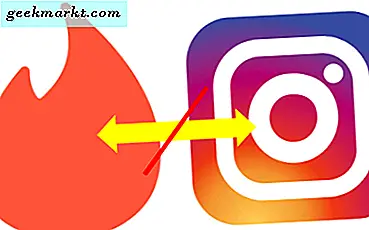आपका निजी बटलर आपके प्रति पूरी तरह से वफादार नहीं है, उन्हें गपशप करने की आदत है। ये सहायक (गूगल असिस्टेंट, एलेक्सा, और सिरी) हमारे लिए उबाऊ कार्य करके हमारे जीवन को आसान बनाते हैं जैसे कि रिमाइंडर सेट करना, किसी शब्द का अर्थ देखना या रोशनी पर भी बिजली लेकिन एक लागत के साथ आओ और वह लागत तुम हो। आपके ऑडियो कमांड रिकॉर्ड किए जाते हैं और 'प्रोसेसिंग' के लिए दूर के सर्वर को भेजे जाते हैं। यह कुछ उपयोगकर्ताओं के लिए एक प्रमुख गोपनीयता चिंता का विषय है, इसलिए Google, Amazon और Apple अब अपने सर्वर से सहायकों के साथ आपकी बातचीत को हटाने का एक तरीका प्रदान करते हैं। आइए एक नजर डालते हैं कि कैसे।
जब भी आप अपनी Assistant से आपके लिए कुछ भी करने के लिए कहते हैं, तो यह मूल रूप से आपकी आवाज़ को रिकॉर्ड कर रहा होता है और आपके द्वारा अभी-अभी कहे गए शब्दों को समझने के लिए इसे (ऑडियो और ट्रांसक्रिप्ट दोनों) उनके सर्वर पर भेज रहा होता है। आदर्श रूप से, कमांड को निष्पादित करने के बाद आपकी वॉयस रिकॉर्डिंग हटा दी जानी चाहिए, लेकिन Google, Amazon और Apple अपनी सेवाओं को "सुधार" करने के लिए अपने सर्वर पर एक प्रति रखते हैं। हालाँकि, आप नीचे दिए गए चरणों का पालन करके इस अभ्यास से बाहर निकल सकते हैं।
1. सिरी से वॉयस रिकॉर्डिंग हटाएं
अमेज़ॅन और Google के विपरीत, ऐप्पल ने अपने उपयोगकर्ताओं को अपनी वॉयस रिकॉर्डिंग को हटाने का विकल्प नहीं दिया, जब तक कि गार्जियन ने गोपनीय जानकारी सुनने वाले सिरी ठेकेदारों की कहानी को तोड़ नहीं दिया। शुक्र है, उनके नवीनतम iOS अपडेट (13.2) में, आप अपनी मौजूदा रिकॉर्डिंग को हटाना और ग्रेडिंग सेवा से ऑप्ट-आउट करना चुन सकते हैं।
अपने iPhone को बाहर निकालें और सुनिश्चित करें कि यह है नवीनतम iOS संस्करण में अपडेट किया गया (13.2 और ऊपर)। यदि ऐसा नहीं है, तो आप नेविगेट कर सकते हैं सामान्य> सॉफ्टवेयर अपडेट सॉफ्टवेयर को अपडेट करने के लिए।
IPhone के अपडेट होने के बाद, नेविगेट करें सेटिंग्स> सिरी और सर्च> सिरी और डिक्शनरी हिस्ट्री> सिरी और डिक्शनरी हिस्ट्री को डिलीट करें पर टैप करें.
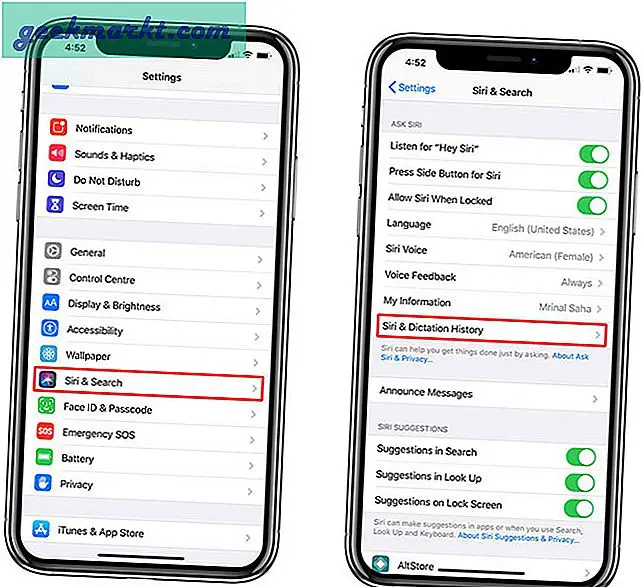
आपको एक संदेश मिलेगा जिसमें लिखा होगा "आपका अनुरोध प्राप्त हुआ: इतिहास हटा दिया जाएगा"। Apple सर्वर से रिकॉर्डिंग को हटाने में कुछ समय लगेगा। Apple आपको यह नहीं बताता कि रिकॉर्डिंग कब हटाई जाएगी, हमें अभी के लिए Apple की बात माननी होगी।
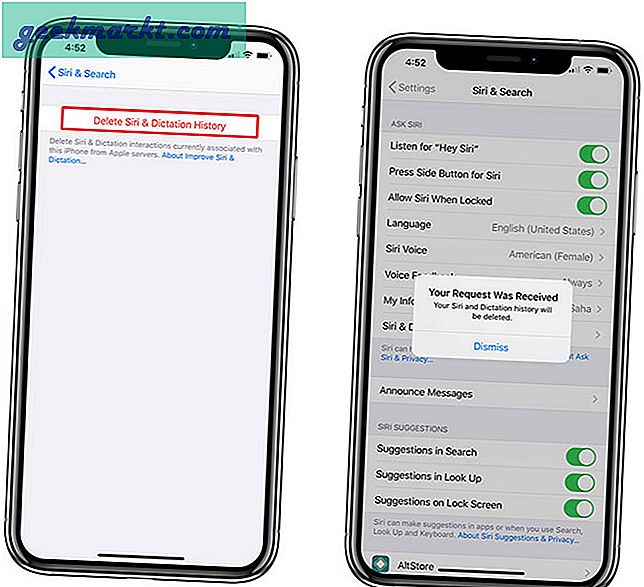
अब, यह चरण केवल पिछली रिकॉर्डिंग को हटाता है और सिरी भविष्य की किसी भी बातचीत को रिकॉर्ड करना जारी रखेगा। जब तक आप Siri को अक्षम नहीं करते हैं, तब तक रिकॉर्डिंग को रोकने का कोई तरीका नहीं है, लेकिन आप इम्प्रूव सिरी प्रोग्राम का हिस्सा बनना बंद कर सकते हैं, जहां ठेकेदार आपकी रिकॉर्डिंग को सुनते हैं। कार्यक्रम से बाहर निकलने के लिए, सेटिंग> प्राइवेसी> एनालिटिक्स एंड इम्प्रूवमेंट्स> इंप्रूव सिरी एंड डिक्टेशन टॉगल पर जाएं.
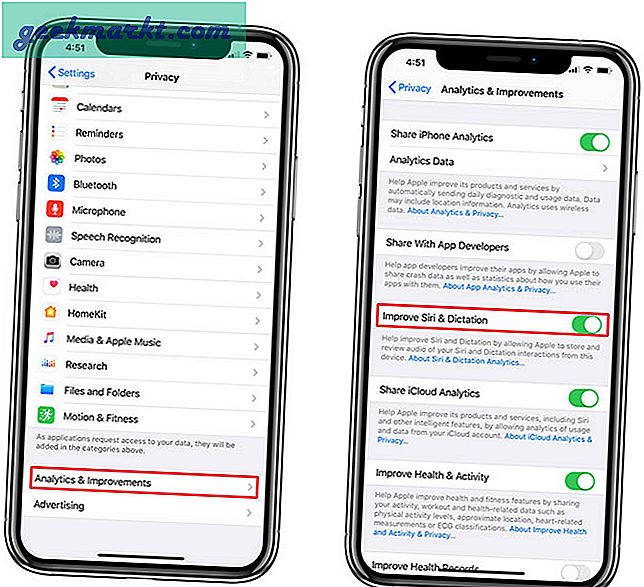
2. गूगल असिस्टेंट से वॉयस रिकॉर्डिंग डिलीट करें
Google ने कुछ समय के लिए इस सुविधा की पेशकश की है लेकिन इसका विज्ञापन कभी नहीं किया, क्योंकि आप जानते हैं कि मुफ्त डेटा किसे पसंद नहीं है। वैसे भी, आप किसी वेब ब्राउज़र या अपने फ़ोन से, Google सहायक या Google होम के साथ की गई सभी बातचीत को आसानी से हटा सकते हैं। इस लेख में, मैं आपको दिखाऊंगा कि मोबाइल पर Google सहायक के साथ अपनी बातचीत कैसे हटाएं, लेकिन मोबाइल के लिए भी चरण समान हैं।
अपना फोन पकड़ो औरयूआरएल दर्ज करें myactivity.google.com आपके वेब ब्राउज़र पर। आपको उसी Google खाते से लॉग इन करना होगा जो आपके Google सहायक से जुड़ा हुआ है। लॉग इन करने के बाद,हैमबर्गर मेनू टैप करें विकल्पों की सूची प्रकट करने के लिए ऊपरी बाएँ कोने पर आइकन।'गतिविधि नियंत्रण' पर टैप करें एक नया पृष्ठ प्रकट करने के लिए।
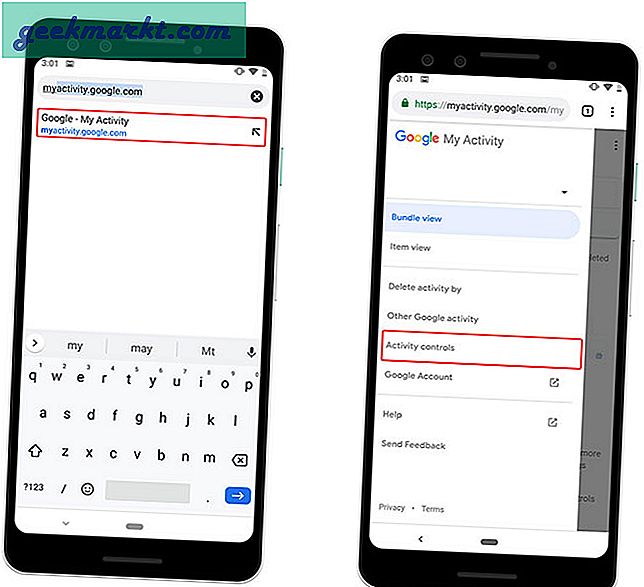
जरुर पढ़ा होगा:ऐप्स को बदलने के लिए 10 Google सहायक युक्तियाँ और तरकीबें
गतिविधि नियंत्रण पृष्ठ में, ध्वनि और ऑडियो गतिविधि तक नीचे स्क्रॉल करें।गतिविधि बटन प्रबंधित करें टैप करें सेटिंग्स पृष्ठ लोड करने के लिए। यहां आप उन सभी वॉयस कमांड को हटा सकते हैं जो आपने कभी Google सहायक को दिए हैं। ध्वनि रिकॉर्डिंग हटाने के लिए,विकल्प बटन टैप करें जैसा कि नीचे दी गई छवि में दिखाया गया है और'इसके द्वारा गतिविधि हटाएं' चुनें.
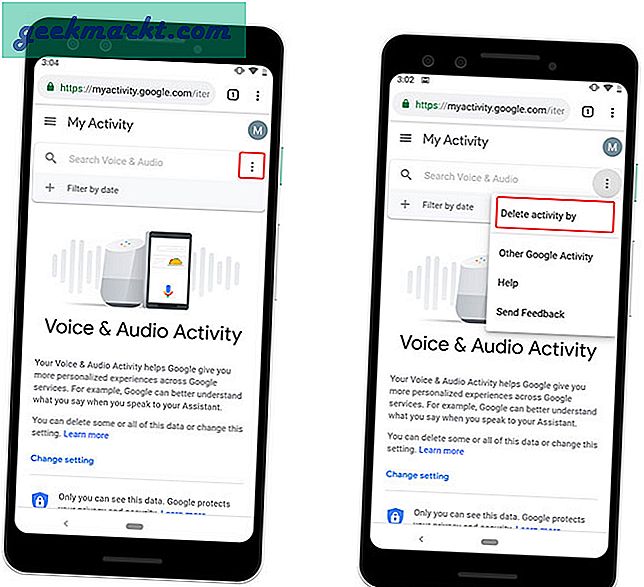
तिथि के अनुसार डेटा को हटाने के लिए आपको कुछ विकल्प मिलते हैं। आप अपनी पसंद के अनुसार समय सीमा चुन सकते हैं या'ऑल-टाइम' पर टैप करें Google द्वारा अपने सर्वर पर संग्रहीत सभी रिकॉर्डिंग को मिटाने के लिए।'हटाएं' पर टैप करें विकल्प चुनने के बाद।
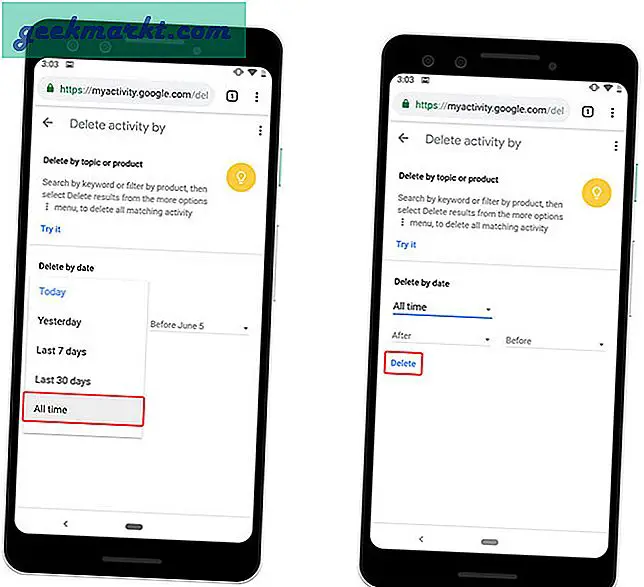
अब, Google मोलभाव करता है इससे पहले कि वह आपको यह संकेत दे कि रिकॉर्डिंग कैसे अनुभव को बेहतर बनाती है। 'ओके' पर टैप करें और फिर यह आपको एक और प्रॉम्प्ट दिखाएगा जो आपको बताएगा कि प्रक्रिया अपरिवर्तनीय है, सर्वर से रिकॉर्डिंग को स्थायी रूप से हटाने के लिए 'डिलीट' पर टैप करें।
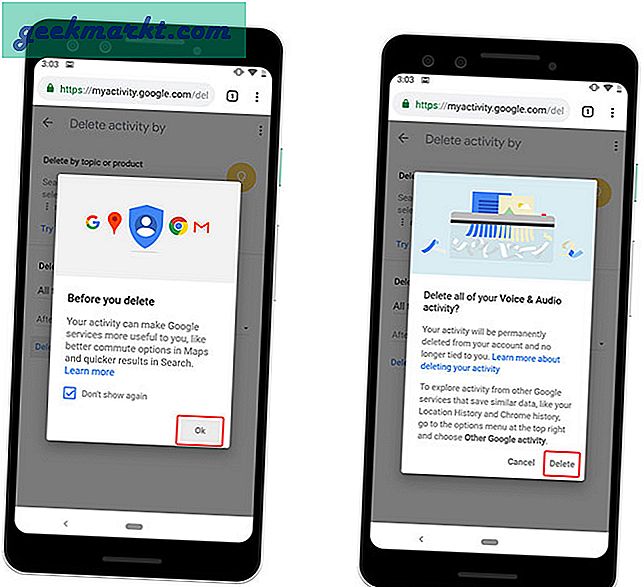
अब, जब आपने सभी रिकॉर्डिंग हटा दी हैं, तो आप राहत महसूस कर सकते हैं, लेकिन रुकिए, और भी बहुत कुछ है। Google सहायक आपकी भविष्य की बातचीत को सहायक के साथ रिकॉर्ड करना जारी रखेगा, इसलिए यदि आप चीजों को निजी रखने के इच्छुक हैं तो आपको इस सुविधा को बंद कर देना चाहिए।
शुक्र है, Google आपको रिकॉर्डिंग सुविधा को पूरी तरह से बंद करने देता है जो कि बहुत अच्छा है क्योंकि यह आपको गोपनीयता पर उनका निश्चित रुख दिखाता है। आप ध्वनि और गतिविधि नियंत्रण बंद करके ऐसा कर सकते हैं। 'सेटिंग बदलें' पर टैप करें ध्वनि और गतिविधि के अंतर्गत बटन तबटॉगल 'आवाज़ और ऑडियो गतिविधि' को बंद करने के लिए स्लाइड करें.
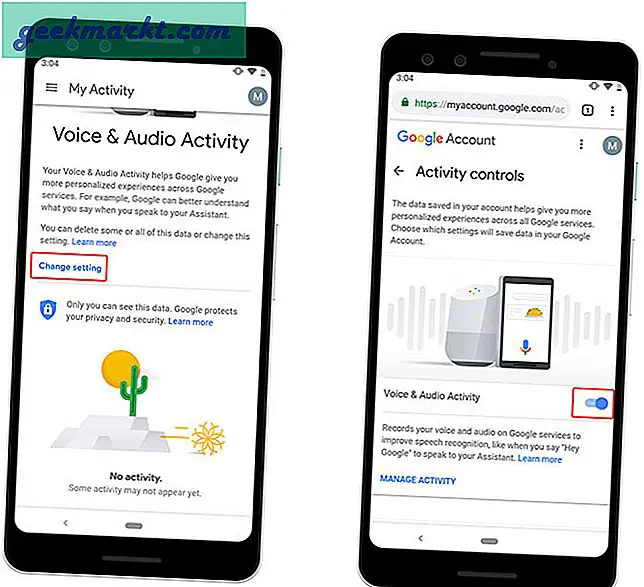
यह आपको फिर से एक संकेत दिखाएगा कि सुविधा को बंद करने से सेवा प्रभावित हो सकती है जो कि सच है लेकिन यह 2019 में गोपनीयता की लागत है।
यह भी पढ़ें: सर्वश्रेष्ठ निजी खोज इंजन जो आपको Google की तरह ट्रैक नहीं करते हैं
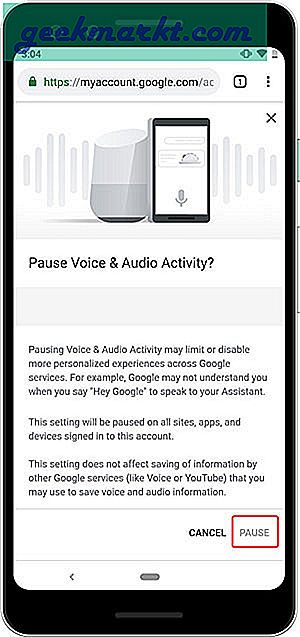
3. एलेक्सा से वॉयस रिकॉर्डिंग हटाएं
अमेज़ॅन और Google दोनों आपको अपने आभासी सहायकों के साथ अपनी बातचीत को हटाने की सुविधा देते हैं। हालाँकि, Google के विपरीत, Amazon आपको ऑडियो रिकॉर्डिंग को रोकने की अनुमति नहीं देता है।
इस सुविधा को सक्षम करने के लिए, आपको वेब ब्राउज़र का उपयोग करके अपने अमेज़न खाते में जाना होगा। डेस्कटॉप और मोबाइल दोनों के लिए चरण समान हैं, इसलिए आपको इन चरणों का पालन करने में कोई समस्या नहीं होगी।अपने वेब ब्राउजर पर Amazon.com पर जाएं तथा अपने Amazon क्रेडेंशियल के साथ लॉग इन करें. शीर्ष पर अपना प्रोफ़ाइल आइकन टैप करें, कार्ट आइकन के ठीक बगल में। यह विकल्पों की एक सूची खोलेगा,'सामग्री और उपकरण' चुनें खाते और सेटिंग्स के तहत।
पढ़ें:शीर्ष 5 अमेज़न मूल्य ट्रैकर उपकरण
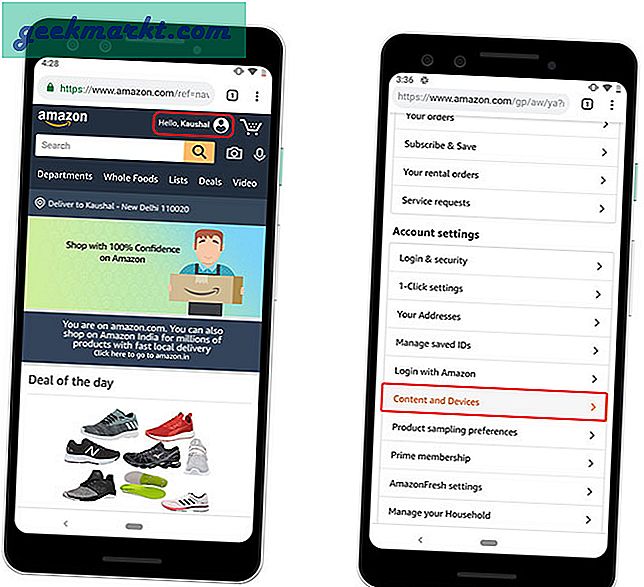
'एलेक्सा प्राइवेसी' की तलाश करें अपनी सामग्री और उपकरणों को प्रबंधित करें के अंतर्गत। यह पृष्ठ पर कुछ विकल्प लोड करेगा,'वॉयस हिस्ट्री की समीक्षा करें' चुनें आगे बढ़ने के लिए।
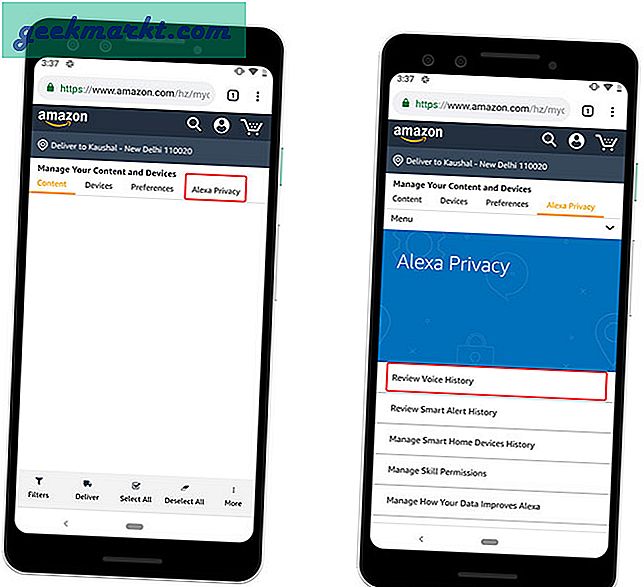
समीक्षा ध्वनि इतिहास पृष्ठ पर, आप देखेंगे'आवाज द्वारा विलोपन सक्षम करें'. टॉगल स्लाइड करें और इस सुविधा को चालू करें. यह आपको एक चेतावनी दिखाएगा कि इस सुविधा को सक्षम करने से कोई भी आपकी आवाज रिकॉर्डिंग को केवल वॉयस कमांड द्वारा हटा सकता है, सुविधा को सक्रिय करने के लिए 'सक्षम करें' टैप करें।
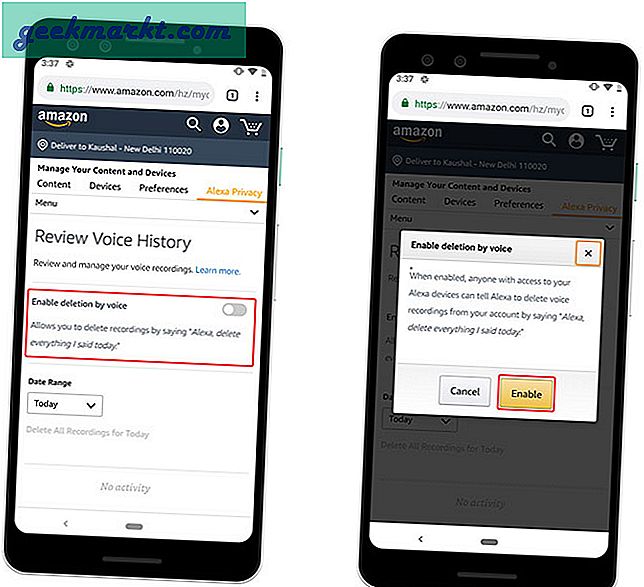
अब, आप केवल एलेक्सा को अमेज़ॅन सर्वर से रिकॉर्डिंग हटाने के लिए कह सकते हैं। यह तुलनात्मक रूप से बेहतर है क्योंकि Google के पास अभी तक यह सुविधा नहीं है लेकिन दूसरी ओर, Google स्थायी रूप से रिकॉर्डिंग चालू कर सकता है।
ध्वनि द्वारा अपनी रिकॉर्डिंग हटाने के लिए बस निम्नलिखित वाक्यांश बोलें और यह उस दिन की सभी वॉयस रिकॉर्डिंग को सर्वर से मिटा देगा।
एलेक्सा, आज मैंने जो कुछ कहा, उसे हटा दो।
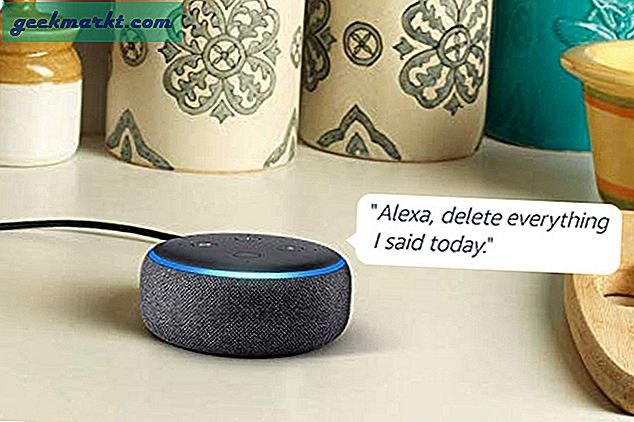
अगर आप सभी वॉयस रिकॉर्डिंग हटाना चाहते हैं, तो बस'सभी इतिहास' चुनें टॉगल विकल्प के अंतर्गत दिनांक सीमा के रूप में और'सभी इतिहास के लिए सभी रिकॉर्डिंग हटाएं' पर टैप करें बटन। यह एक चेतावनी के साथ एक संकेत दिखाएगा, 'हां' पर टैप करें।
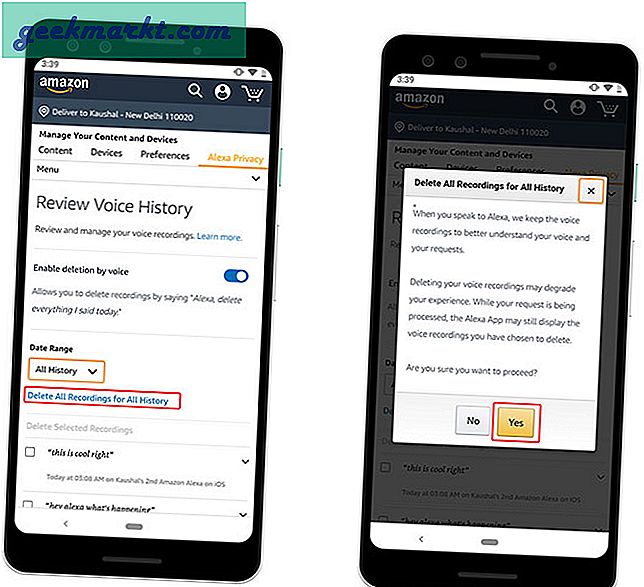
Google सहायक और एलेक्सा के साथ अपनी बातचीत हटाएं
Google सहायक, एलेक्सा और सिरी के साथ आपकी ऑडियो बातचीत को हटाने के ये तरीके थे। जबकि इन सेवाओं को अधिक प्राकृतिक अनुभव प्रदान करने के लिए आपकी पिछली बातचीत की आवश्यकता होती है, यह अनिवार्य नहीं होना चाहिए। आप Google सहायक, एलेक्सा और सिरी के साथ अपनी बातचीत को हटा सकते हैं लेकिन केवल Google ही आपको रिकॉर्डिंग को स्थायी रूप से बंद करने देता है। क्या अमेज़ॅन और ऐप्पल को सूट का पालन करना चाहिए और आपको रिकॉर्डिंग को स्थायी रूप से बंद करने की अनुमति देनी चाहिए? हमें नीचे टिप्पणियों में बताएं।